为什么win10电脑插网线没反应 win10电脑插网线没反应的修复方法
更新时间:2022-04-15 15:43:00作者:mei
电脑想要上网第一件事情插入网线,然后在进行网络设置,如果没有网络,就没办法玩游戏、看视频、查阅资料,可想而知网络的重要性。可是,有些用户把网线插入win10电脑没反应,检查网线是正常的,难道是系统设置问题,下面参考教程进行修复吧。
推荐:免激活win10最新版本
1、打开开始菜单,点击windows系统,控制面板。
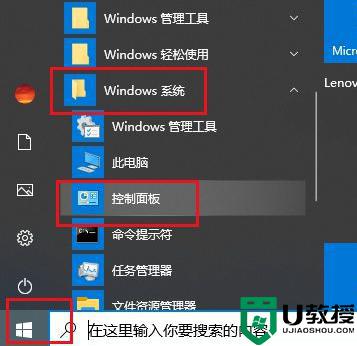
2、弹出对话框,点击查看网络状态和任务。
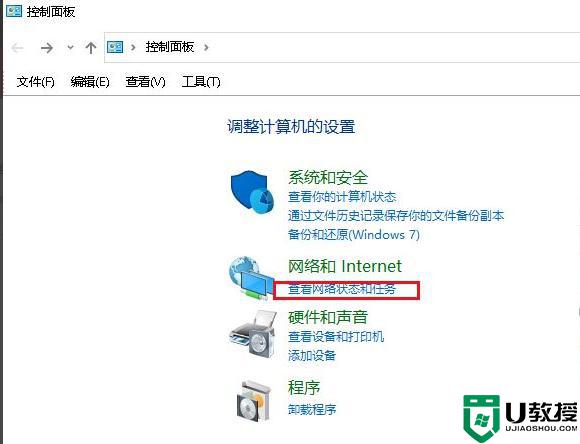
3、弹出对话框,点击更改适配器设置。
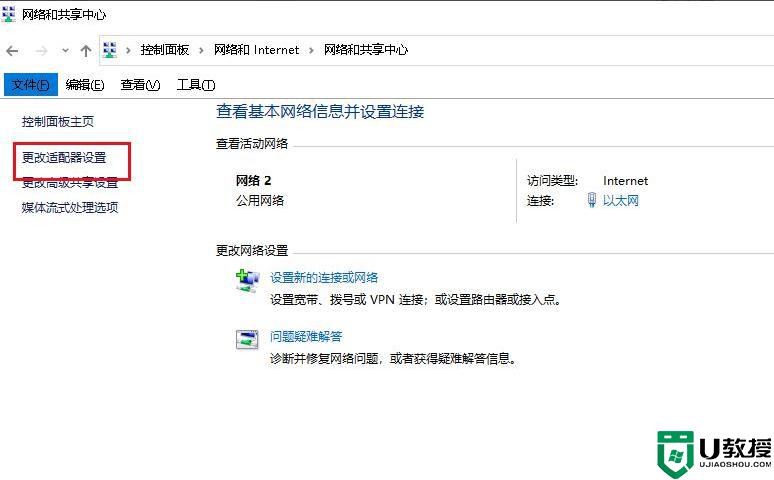
4、在以太网的选项上鼠标右击,点击属性即可。
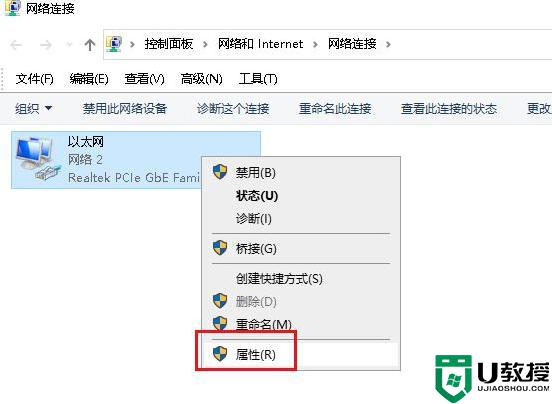
5、弹出网络对话框,这里直接点击配置。
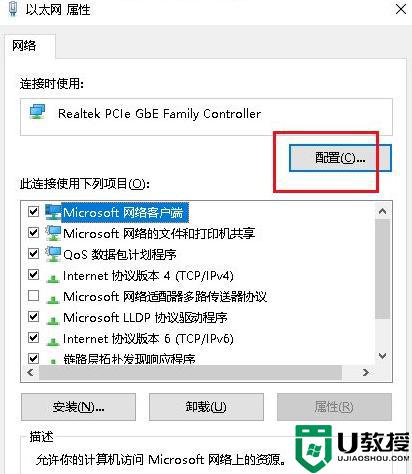
6、弹出如下对话框,我们点击高级选项。
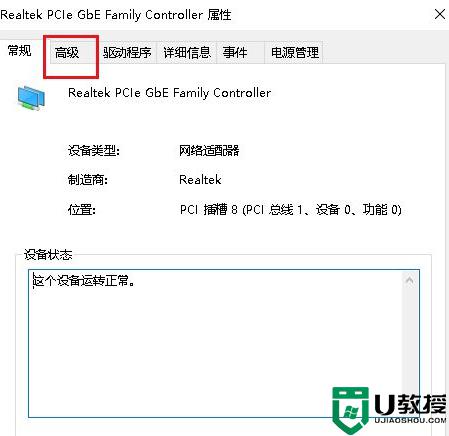
7、在属性里选中连接速度和双工模式,打开右侧值的下拉菜单。选择自动侦测,点击确定,设置完成。
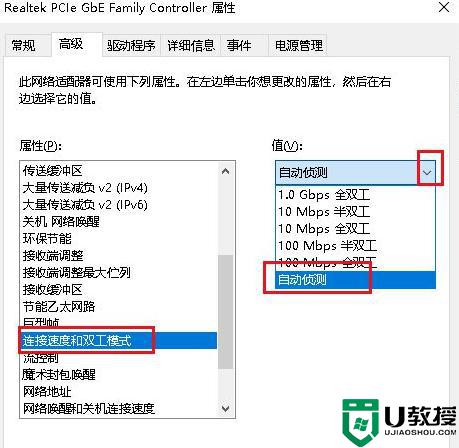
经过上文简单操作之后,win10电脑插入网线就有响应,几个步骤操作之后,网络也就显示正常状态了。
为什么win10电脑插网线没反应 win10电脑插网线没反应的修复方法相关教程
- 把无线网卡插入win10电脑没反应怎么回事 无线网卡插入win10电脑没反应的解决方法
- w10插上网线没反应怎么办 win10电脑插上网线没反应解决方法
- win10笔记本插网线没反应怎么办 win10网线插上后没反应的解决办法
- win10网线插上没反应怎么办 win10网线插上提示没反应如何处理
- 为什么电脑耳机插上没反应win10 win10电脑插入耳机没响应的修复方法
- 电脑win10插上耳机没反应怎么办 win10电脑耳机孔插耳机没反应修复方法
- 为什么win10电脑插入U盘没反应 win10插U盘没反应的多种解决方法
- 键盘插入win10电脑没反应什么原因 键盘插入win10电脑没反应的解决方法
- 为什么网线插了没有网win10 win10电脑插了网线但没有网的解决方法
- win10连接手柄没反应怎么办 win10插上手柄没有反应修复方法
- Win11如何替换dll文件 Win11替换dll文件的方法 系统之家
- Win10系统播放器无法正常运行怎么办 系统之家
- 李斌 蔚来手机进展顺利 一年内要换手机的用户可以等等 系统之家
- 数据显示特斯拉Cybertruck电动皮卡已预订超过160万辆 系统之家
- 小米智能生态新品预热 包括小米首款高性能桌面生产力产品 系统之家
- 微软建议索尼让第一方游戏首发加入 PS Plus 订阅库 从而与 XGP 竞争 系统之家
热门推荐
win10系统教程推荐
- 1 window10投屏步骤 windows10电脑如何投屏
- 2 Win10声音调节不了为什么 Win10无法调节声音的解决方案
- 3 怎样取消win10电脑开机密码 win10取消开机密码的方法步骤
- 4 win10关闭通知弹窗设置方法 win10怎么关闭弹窗通知
- 5 重装win10系统usb失灵怎么办 win10系统重装后usb失灵修复方法
- 6 win10免驱无线网卡无法识别怎么办 win10无法识别无线网卡免驱版处理方法
- 7 修复win10系统蓝屏提示system service exception错误方法
- 8 win10未分配磁盘合并设置方法 win10怎么把两个未分配磁盘合并
- 9 如何提高cf的fps值win10 win10 cf的fps低怎么办
- 10 win10锁屏不显示时间怎么办 win10锁屏没有显示时间处理方法

